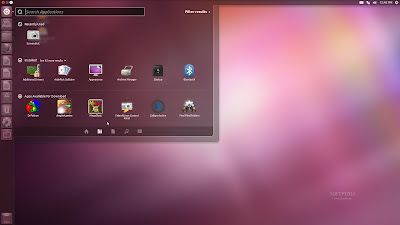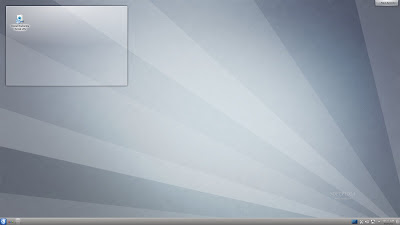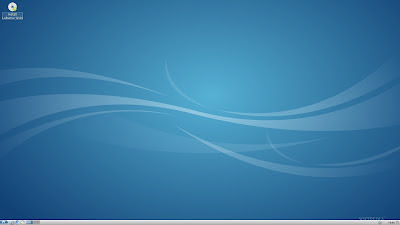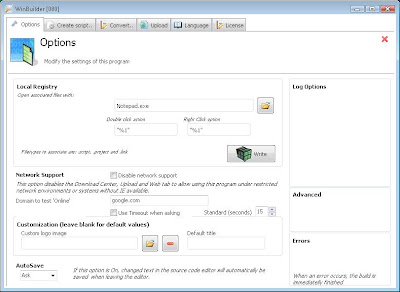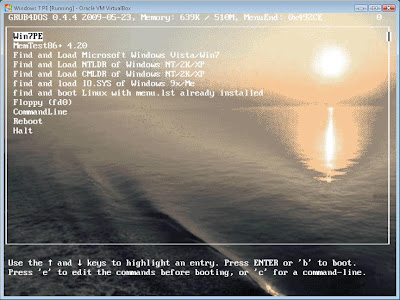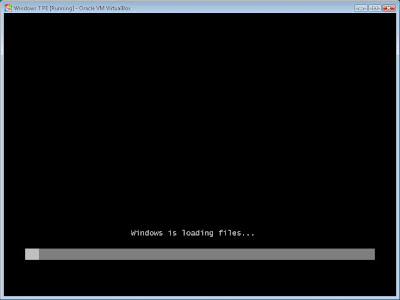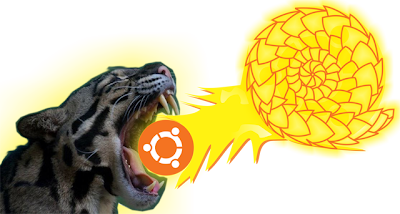Rilis Ubuntu 12.04 Beta 1
Rilis Ubuntu 12.04 Beta 1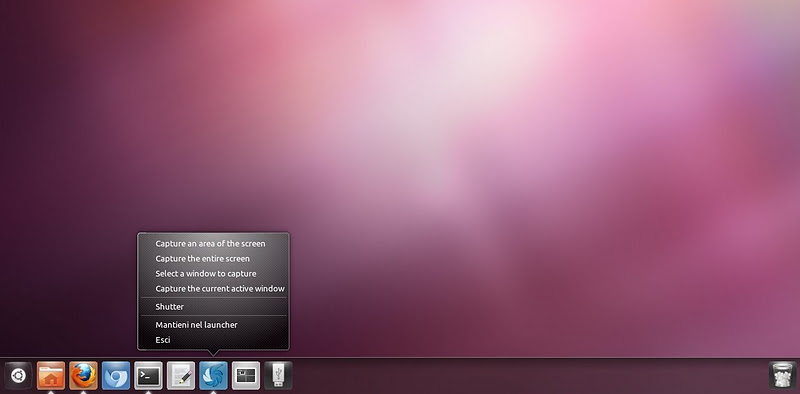 Mengubah Unity 3D Launcher kebawah
Mengubah Unity 3D Launcher kebawah Sekilas mengenai BlankOn Sajadah
Sekilas mengenai BlankOn Sajadah Download Windows 8 Free
Download Windows 8 Free

Ubuntu - Rilis beta 1
Ubuntu 12.04 LTS Beta 1. Rilis final Ubuntu 12.04 LTS Precise Pangolin Lihat
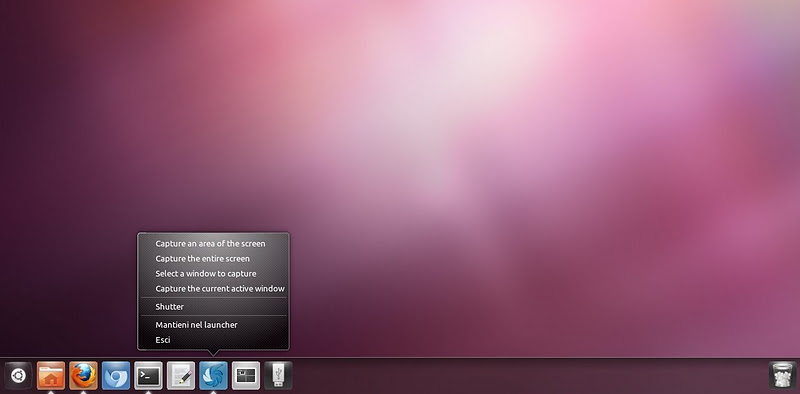
Mengubah Unity 3D Launcher kebawah
Bosan dengan tampilan Unity yang mempunyai launcher di sebelah kiri dan nyaris tidak dapat dipindah-pindah,...Lihat

Sekilas tentang BlankOn sajadah
BlankOn Sajadah adalah salah satu racikan (varian) BlankOn Linux yang memuat berbagai perangkat lunak Islami..Lihat

Windows 8 Developers
Windows 8 versi Developers..Lihat
Sabtu, 07 April 2012
Download Ubuntu 12.04 LTS Beta 2
kategori label ::
Selengkapnya...
Jumat, 02 Maret 2012
Download Ubuntu 12.04 LTS Beta 1
kategori label ::
Sesuai jadwal, hari ini Canonical kembali mengumumkan ketersediaan untuk pengujian, sistem operasi Ubuntu 12.04 LTS Beta 1. Rilis final Ubuntu 12.04 LTS (Precise Pangolin) diharapkan tersedia akhir bulan April tahun ini, tepatnya 26 April 2012.
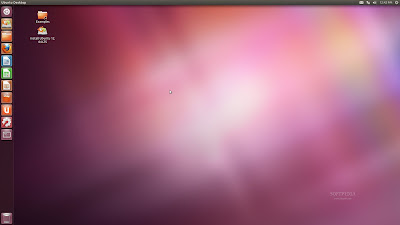
Perkembangan lain pada rilis beta pertama ini, antar muka Unity telah mendapatkan peningkatan dan perbaikan, penambahan dukungan untuk perangkat ClickPad serta peningkatan pada Ubuntu Software Center.
Rilis beta pertama untuk Kubuntu 12.04, kini telah dibangun di atas rilis terbaru lingkungan desktop KDE SC 4.8.0 dengan LightDM sebagai default login manager. Oxygen GTK3, Calligra office suite serta Owncloud juga telah tersedia pada Kubuntu 12.04 LTS Beta 1 ini.
Rilis Xubuntu 12.04 LTS Beta 1 dikembangkan di atas lingkungan desktop Xfce terbaru versi 4.8. Installer Ubiquity telah digunakan dalam rilis ini namun paket Alacarte serta paket-paket GNOME lainnya telah ditiadakan.
Rilis beta pertama Lubuntu 12.04 LTS telah menggunakan LightDm dengan GTK greeter sebagai login manager.
Download Ubuntu 12.04 LTS beta 1 / Kubuntu 12.04 LTS beta 1 / Xubuntu 12.04 LTS beta 1 / Lubuntu 12.04 LTS beta 1.
Selengkapnya...
Dapat kami sampaikan, Ubuntu 12.04 LTS Beta 1 kini ditenagai kernel Linux 3.2.6 dengan membawa serangkaian update untuk aplikasi-aplikasi yang disertakan. Dalam rilis ini, Mozilla Firefox telah diupdate ke versi 11.0 semetara Thunder Bird yang disertakan adalah versi 10.0. Aplikasi perkantoran LibreOffice kini diupdate ke versi 3.5.0 dan torrent downloader Transmission 2.50 juga telah disertakan.
Perkembangan lain pada rilis beta pertama ini, antar muka Unity telah mendapatkan peningkatan dan perbaikan, penambahan dukungan untuk perangkat ClickPad serta peningkatan pada Ubuntu Software Center.
Rilis beta pertama untuk Kubuntu 12.04, kini telah dibangun di atas rilis terbaru lingkungan desktop KDE SC 4.8.0 dengan LightDM sebagai default login manager. Oxygen GTK3, Calligra office suite serta Owncloud juga telah tersedia pada Kubuntu 12.04 LTS Beta 1 ini.
Rilis Xubuntu 12.04 LTS Beta 1 dikembangkan di atas lingkungan desktop Xfce terbaru versi 4.8. Installer Ubiquity telah digunakan dalam rilis ini namun paket Alacarte serta paket-paket GNOME lainnya telah ditiadakan.
Rilis beta pertama Lubuntu 12.04 LTS telah menggunakan LightDm dengan GTK greeter sebagai login manager.
Download Ubuntu 12.04 LTS beta 1 / Kubuntu 12.04 LTS beta 1 / Xubuntu 12.04 LTS beta 1 / Lubuntu 12.04 LTS beta 1.
Jumat, 13 Januari 2012
Download Windows 8 Free
kategori label ::



 Microsoft telah merilis Windows 8 dalam konferensi BUILD yang digelar di Anaheim, California, Selasa (13/9/2011). Windows 8 yang diperkenalkan memang baru versi bagi para pengembang atau disebut developer preview.
Microsoft telah merilis Windows 8 dalam konferensi BUILD yang digelar di Anaheim, California, Selasa (13/9/2011). Windows 8 yang diperkenalkan memang baru versi bagi para pengembang atau disebut developer preview.Namun demikian, bukan berarti Anda tak bisa mencobanya. Semua orang dapat mencobanya gratis dengan mengunduh dari situs yang telah disediakan Microsoft. Ada tiga versi yang disediakan masing-masing dua untuk sistem 64 bit dan satu untuk 32 bit. Berikut tiga versi yang disediakan berikut link untuk mengunduh masing-masing versi.
- Windows Developer Preview English, 32-bit (x86) – Windows Developer Preview English, 64-bit (x64) – Windows Developer Preview with developer tools English, 64-bit (x64)
Ukuran file dari masing-masing pilihan di atas bervariasi, mulai dari 2,8 GB untuk yang paling atas, 3,6 GB untuk yang tengah dan 4,8 GB untuk yang paling bawah. Seperti yang dinyatakan oleh Microsoft, Windows 8 versi developer preview ini belum final sehingga setelah selesai mengunduh, Anda harus menyimpannya di CD atau flashdisk.
Jika memilih versi dengan “developer tools”, pengguna hanya bisa melakukan clean install. Namun, jika Anda memilih yang lain, Anda bisa melakukan upgrade dari Windows XP, Windows Vista, atau Windows 7.
Sebelum mengunduh, Anda harus benar-benar memahami bahwa sistem operasi ini belum final sehingga masih ada kekurangan di sana sini. Anda juga perlu memastikan bahwa perangkat keras yang dimiliki mendukung Windows 8. Microsoft menyatakan bahwa semua perangkat yang mendukung Windows Vista dan Windows 7 bisa mendukung Windows 8.
Untuk Windows 8 x86 (32 bit) spesifikasi minimal adalah prosesor 1 GHz, Ram 1 GB dan kapasitas penyimpanan 16 GB. Sementara untuk x64 (64 bit), Anda membutuhkan prosesor 1 GHz, RAM 2 GB dan kapasitas penyimpanan 20 GB. Tak peduli pilihan yang akan diunduh, anda butuh DirectX 9 compliant GPU dengan WDDM 1.0 atau driver lebih tinggi.
Sekilas mengenai BlankOn Sajadah
kategori label ::

Fitur
BlankOn Sajadah 7.0 Pattimura ini mempunyai fitur dasar yang disertakan dalam BlankOn 7.0 Pattimura edisi regular, Aksara Nusantara, Chromium, Stardict, BlankOn Panel, ditambah dengan Fitur khas Islami seperti:- QiLO - Al Quran di LibreOffice,
- Zekr - Al Qur'an terjemah dan suara tartil daring dan luring - online/offline,
- Othman Quran dan Noor - Peramban Al Quran
- Minbar - Pengingat waktu sholat,
- Peramban Internet Chromium
- Peramban Internet Firefox
- Stellarium - aplikasi melihat tata surya / planetarium dan alat peraga rukyatul hilal,
- Dukungan penulisan huruf arab,
- DNS Nawala - DNS Penyaring domain berkonten negatif,
- Hijra - Kalender Islam,
- Monajat - Aplet penampil Doa-doa,
- Thawab - Ensiklopedi dan penampil ebook hadis dan kitab,
- Hadis-Web 4 - Kumpulan hadis hadis Bukhori, Muslim dll
Tangkapan Layar
Siaran Pers
Siaran Pers Rilis Paripurna BlankOn Sajadah 7.0Catatan Rilis
Unduh
Untuk bisa mendapatkan cetakan CD BlankOn sajadah silahkan melalui cermin resmi BlankOn Linux, dengan mengikuti tautan berikut: Unduh BlankOn Sajadah.Cermin-cermin Unduh
- http://kambing.ui.ac.id/pub/blankon/blankon-sajadah/rilis/
- http://buaya.klas.or.id/pub/blankon/blankon-sajadah/rilis/
- ftp://dl2.foss-id.web.id/iso/blankon/blankon-sajadah/rilis/
Tentang BlankOn
BlankOn Linux adalah distro Linux yang dikembangkan oleh Yayasan Penggerak Linux Indonesia (YPLI) demi menghasilkan distro Linux yang sesuai dengan kebutuhan pengguna komputer umum di Indonesia.Dengan menghadirkan filosofi, kemudahan, dan kehandalan, BlankOn Linux dikembangkan secara terbuka dan bersama-sama untuk menghasilkan distro Linux khas Indonesia, khususnya untuk dunia pendidikan, perkantoran dan pemerintahan.
Dukungan Teknis
Untuk mendapatkan dukungan teknis BlankOn, silakan gunakan media komunikasi berikut ini.- Mailing list di http://groups.google.com/group/blankon
- Forum pengguna di http://forum.blankonlinux.or.id
- Kanal IRC
#blankondiirc.freenode.net
Pengembangan BlankOn

Informasi pengembangan BlankOn dapat dilihat di website pengembangan BlankOn di http://dev.blankonlinux.or.id. Anda juga dapat mengikuti diskusinya di milis pengembangan BlankOn.
Bug / Kutu pada BlankOn

Permasalahan yang ditemui silahkan dilaporkan melalui tiket di http://dev.blankonlinux.or.id/newticket Pekembangan Tiket bisa anda ikuti melalui milis tiket
[Windows] Membuat Windows 7 Portable : Winbuilder
kategori label ::
Suatu hal yang perlu diketahui bahwa pada windows versi terbaru akan ada sebuah fasilitas untuk membuat sistem operasi microsof windows menjadi portable, yang disebut Portable Workspace Creator, daripada menunggu sampai windows 8 direlease ada baiknya kita mencoba membuat windows 7 portable dulu
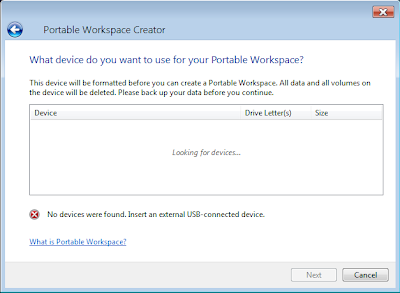 |
| Portable Workspace Creator di Windows terbaru |
siapkan bahan-bahanya,beberapa harus didownload
- DVD Installer Windows 7 x86, 64 bajakan original retail apalah terserah

- Winbuilder >> Download 868KB
- Project Winbuilder >>Download 87.98 MB
- Virtual Machine Opsional (Untuk uji coba)
Berikut langkah-langkahnya,,, dan begini ceritanya
Langkah 1
Siapkan folder kerja, letakan semua file yang telah diddownload kedalam folder kerja yang telah disiapkan, dan pastikan folder kerja yang disiapkan berada di harddisk/partisi yang memiliki ruang bebas sekitar miniman 3 GB, karena proses membutuhkan sedikit ruang kosong
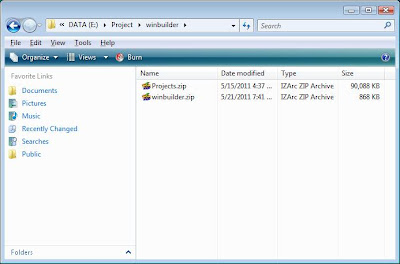 |
| Langkah 1 |
Langkah 2
Ekstrak file yang sebelumnya telah didownlload ke folder kerja yang telah disiapkan, pilih opsi ekstrak disini (Ekstrac Here)
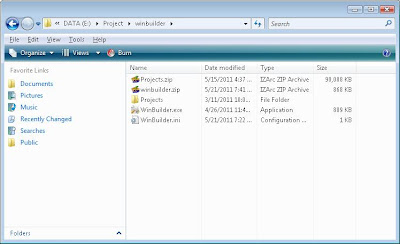 |
| Langkah 2 |
Langkah 3
Jalankan Aplikasi winbuilder, masukkan DVD installer windows 7 atau kalau masih dalam bentuk image (iso) dapat menggunakan daemon atau program sejenisnya agar dapat diakses oleh windows menggunakan virtual drive.
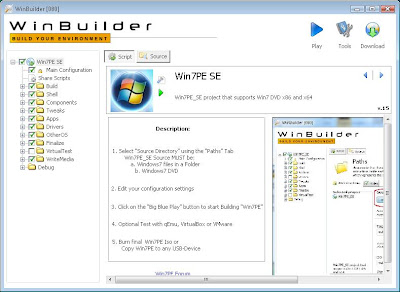 |
| Penampakan Winbuilder |
Tentukan drive tempat installer windows 7 berada, disamping kiri juga terdapat opsi yang dapat dipilih, seperti membuat menjadi iso, atau menampilkan opsi membakar ke cd setelah proses pembuatan iso selesai. bila tidak tahu apa yang harus dipilih, biarkan dan jangan lakukan perubahan pada konfigurasi standar.
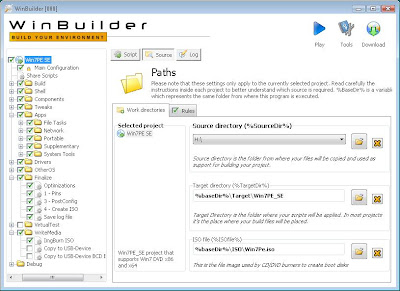 |
| Opsi standar Winbuilder |
Langkah 5
Klik play untuk memulai proses, bisa ditinggal makan, minum, bernafas dan tidur  , karena proses ini sendiri akan memakan waktu yang cukup lama
, karena proses ini sendiri akan memakan waktu yang cukup lama
 |
| Proses winbuilder |
Proses Selesai
Ketika proses selesai, sebuah jendela dengan aplikasi yang siap untuk membakar akan muncul  , untuk mengkonfirmasi apakah image (iso) yang telah selesai dibuat ingin diburning ke CD atau tidak, jika ingin memburningnya ke CD langsung masukkan CD kosong dan bakar
, untuk mengkonfirmasi apakah image (iso) yang telah selesai dibuat ingin diburning ke CD atau tidak, jika ingin memburningnya ke CD langsung masukkan CD kosong dan bakar  , untuk proses bakar CD gunakan opsi bakar dengan kecepatan 16X atau lebih rendah agar lebih awet dan tahan lama
, untuk proses bakar CD gunakan opsi bakar dengan kecepatan 16X atau lebih rendah agar lebih awet dan tahan lama 
| Aplikasi pembakar CD bawaan winbuilder |
Proses pembakaran sendiri bisa dilakukan nanti, image yang telah selesai berada di direktori kerja yang telah disiapkan tadi di dalam folder bernama ISO.
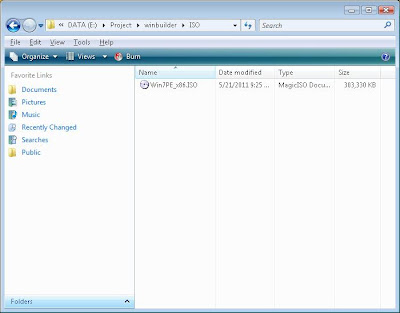 |
| Image ISO hasil winbuilder ready to use |
Image ISO ini juga bisa ditransfer ke USBFlashdisk atau di ujicoba menggunakan virtual machine. berikut penampakannya.
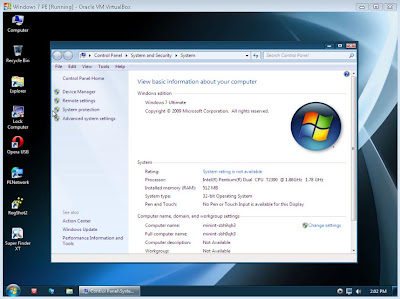 |
| Windows 7 Portable Berjalan pada Virtual Machine |
Wndows 7 Portable yang dihasilkan dari winbuilder sendiri berukuran 300MB, dan dapat digunakan sebagai rescue disk seperti Hiren's Boot atau sejenisnya.
Upgrade Ubuntu Oneiric menjadi Precise Alpha 1
kategori label ::
Walaupun Ubuntu 12.04 LTS baru saja memasuki tahapan pengembangan Alpha 1 yang masih jauh dari versi stable yang akan dirilis pada April 2012, pengguna Ubuntu Oneiric (11.10) dapat mengupgradenya menjadi versi Ubuntu 12.04 LTS Alpha 1 jika diinginkan. Namun demikian tidak disarankan untuk melakukan upgrade ke Ubuntu 12.04 Alpha 1 pada sistem yang digunakan untuk pekerjaan sehari-hari terlebih untuk sebuah komputer yang digunakan bersama-sama  , dan berikut saya berikan sedikit penejelasan untuk melakukan proses upgrade tersebut :
, dan berikut saya berikan sedikit penejelasan untuk melakukan proses upgrade tersebut :
Sebelumnya pastikan terlebih dahulu, sistem telah terhubung keinternet dengan baik, hal yang lebih penting lagi untuk yang menggunakan sumber listrik dari perusahaan listrik negara (Indonesia) pastikan anda tidak terkena giliran pemadaman listrik
sudo apt-get update && sudo update-manager -d
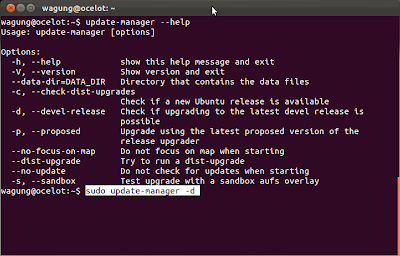 |
| Jalankan update-manager dengan opsi -d |
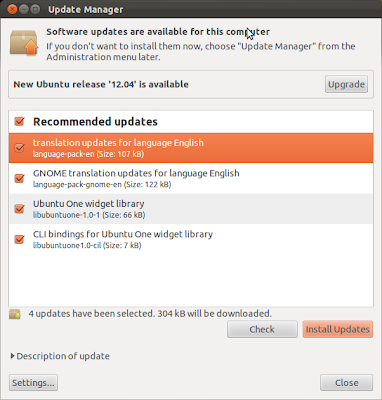 |
| Opsi untuk Upgrade tersedia pada Update Manager |
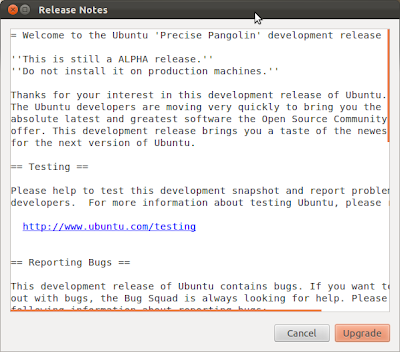 |
| Penjelasan singkat yang diberikan sebelum proses upgrade |
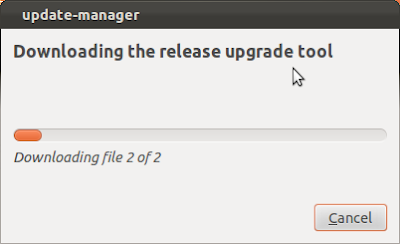 |
| Proses Upgrade - 1 |
Jika sistem menggunakan source dari aplikasi tambahan (ppa dan sejenisnya), akan diberikan pemberitahuan penonaktifkan yang dapat diaktifkan kembali setelah proses upgrade selesai.
 |
| Proses Upgrade 2 - Pemberitahuan source dari aplikasi tambahan akan di non aktifkan selama proses upgrade |
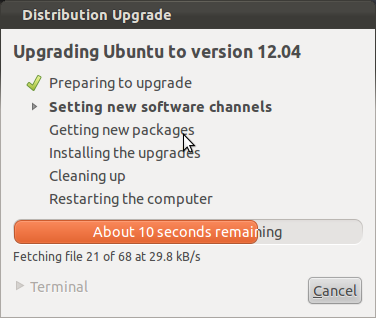 |
| Proses Upgrade 3 - Menunggu |
Proses upgrade sendiri sangat dipengaruhi dengan kecepatan internet yang dimiliki , karena semua paket yang dibutuhkan selama proses upgrade akan diunduh melalui internet (jadi bersabarlah  ). Tunggu hingga selesai, restart dan Ubuntu 12.04 LTS Alpha 1 siap untuk dijajal. Selanjutnya untuk mengupgrade Ubuntu 12.04 LTS Alpha 1 atau dailybuild menjadi versi terbaru misalnya nanti ketika Alpha 2 dikeluarkan dapat menggunakan perintah :
). Tunggu hingga selesai, restart dan Ubuntu 12.04 LTS Alpha 1 siap untuk dijajal. Selanjutnya untuk mengupgrade Ubuntu 12.04 LTS Alpha 1 atau dailybuild menjadi versi terbaru misalnya nanti ketika Alpha 2 dikeluarkan dapat menggunakan perintah :
sudo apt-get update && sudo apt-get dist-upgrade
Demikian semoga bermanfaat
Langganan:
Postingan (Atom)
populer
-
Perintah pada terminal yang biasadisebut dengan command line tidak asing bagi pengguna sistem operasi linux,karena fungsi terminal ini sanga...
-
Linux (diucapkan ˈlɪnəks atau /ˈlɪnʊks/) [1] adalah nama yang diberikan kepada sistem operasi komputer bertipe Unix . Linux merupakan s...
-
"Ubuntu" berasal dari bahasa kuno Afrika, yang berarti "rasa perikemanusian terhadap sesama manusia". Ubuntu juga bisa b...